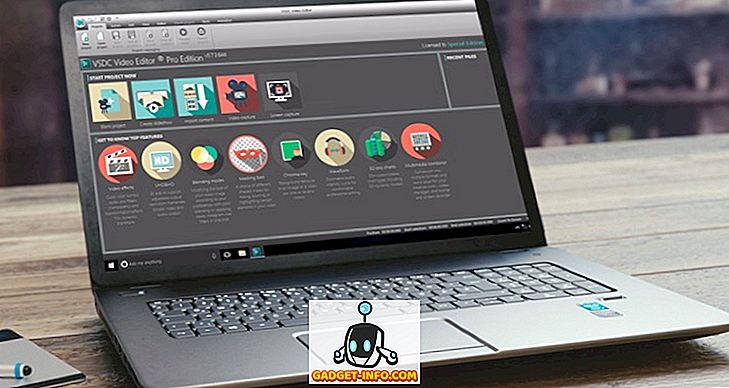Google Karton je prilično zabavan VR uređaj za igranje i postoje neke vrlo cool igre za uređaj. Ali ako tražite grafike intenzivne igre koje će vas oduševiti, bit ćete razočarani. Vrlo povoljne VR slušalice nisu jednake onima poput Oculus Rifta koje imaju neke zaista napredne igre. Srećom, Trinus VR, prethodno poznati "Trinus Gyre" je aplikacija koja Google kartone uzima na sljedeću razinu.
Kao što ste možda već pogodili iz naslova, Trinus VR omogućuje vam igranje PC igara na Google kartonu. Trinus VR koristi hardver i senzore u vašem pametnom telefonu kako bi igračima računala pružio iskustvo virtualne stvarnosti. Zvuči cool, zar ne? Evo kako možete koristiti Trinus VR.
Stvari koje trebate
Prije nego počnete koristiti Trinus VR, evo nekoliko stvari koje su vam potrebne:
- Windows računalo
- Android smartphone koji je kompatibilan s Google kartonom
- Instalirajte aplikaciju Trinus VR Android.
Aplikacija Trinus VR dostupna je u besplatnoj verziji kao i plaćena verzija (9, 99 USD). Besplatna verzija je ograničena na 10 minuta igranja po sesiji, tako da ako se stvarno radujete igranju puno igara, trebali biste dobiti punu verziju.
- Preuzmite aplikaciju poslužitelja Trinus VR za Windows PC.
- Google Cardboard Viewer
Postaviti

Trinus VR u osnovi odražava vaš Windows zaslon na Android smartphone u split-screen VR modu . Također osigurava stvaranje lažnog 3D efekta na igrama koje ne dolaze s integriranom 3D podrškom. Prvo, morat ćete povezati vaš Windows PC i Android smartphone za pokretanje PC igara na pametnom telefonu u VR modu.
Postoje dva načina povezivanja s Trinus VR.

Putem USB kabela
Povezivanje telefona i računala putem žične veze najlakši je i najlakši način za početak rada s Trinus VR. Da biste to učinili, povežite telefon s računalom putem USB kabela. Zatim uključite USB Tethering na pametnom telefonu tako da odete na Postavke-> Više-> Vezivanje i mobilne hotspot-> USB tethering .
Kada završite, otvorite aplikaciju Trinus Server na Windows računalu i Trinus VR aplikaciju na svom Android pametnom telefonu. Pogodite ikone za povezivanje na obje aplikacije i trebali biste vidjeti vaš Windows prikaz zrcaljen na pametnom telefonu u VR načinu.

Imati žičanu vezu možda se ne čini vrlo intuitivnom, ali najbolje funkcionira. Ona nudi najbolje performanse i zrcalo je također kristalno čisto.
Napomena: Ne zaboravite isključiti svoje mobilne podatke jer Windows može koristiti vaše podatke u USB vezivanju kako bi povezao računalo s internetom. Također, provjerite jesu li upravljački programi telefona instalirani na računalu kako biste otkrili USB vezu.
Over WiFi
Tu je i način bežičnog povezivanja telefona i računala s Trinus VR. Prema osobama na Trinusu, ako su vaš telefon i računalo spojeni na istu WiFi mrežu ili ako je računalo povezano s usmjerivačem putem PC kabela, tada možete uspostaviti vezu bežično. Također je rečeno da radi kada je telefon povezan s hotspotom koji je stvorila aplikacija Trinus PC.
Nažalost, nijedna od bežičnih metoda nije nam pomogla. Možda ćete ga sigurno pokušati, ali smo prilično sigurni da izvedba s bežične veze neće biti gotovo jednako glatka kao u žičnoj vezi, tako da svakako preporučujemo žičanu vezu.
Kako koristiti Trinus VR
Nakon povezivanja telefona i računala, Trinus VR aplikacija na vašem Android pametnom telefonu prikazat će zrcaljenu sliku računala sa sustavom Windows. Pokrenite igru koju želite igrati s Google kartonom na svom Windows računalu, ali svakako pokrenite igru u prozoru, a ne preko cijelog zaslona . Također, pobrinite se za igru u nižem grafičkom modu i nižoj razlučivosti (4: 3 ili 8: 9 razlučivosti) za najbolje performanse na vašem pametnom telefonu i Google kartonu.
Napomena: Ako PC igra koju želite igrati ne radi u prozoru, možete koristiti softver poput DxWnd, koji prisiljava igre da otvaraju prozor.

Kada pokrenete igru, postavite pametni telefon u Google kartonu i montirajte ga na lice. Možete pomicati glavu okolo da se krećete u igri i koristite miš kao kontroler. Možete čak i ići naprijed i spojiti Bluetooth kontroler za potpunije iskustvo igranja.
Ako smatrate da ne dobivate najbolje iskustvo, možete ići naprijed i promijeniti nekoliko postavki u aplikaciji. Postoje opcije za kalibriranje poticanja pokreta, Lažni 3D, položaj tragača, osjetljivost, izobličenje objektiva itd. Aplikacija vam također omogućuje da odaberete između različitih Googleovih kartonskih modela zajedno s drugim VR uređajima kao što je Gear VR.
Problemi s kojima se možete suočiti
Aplikacija Trinus VR još je u fazi buđenja, stoga nemojte biti iznenađeni ako se suočite s nedosljednom izvedbom i bugovima. Evo nekih problema s kojima se možete suočiti:
Bežična veza ne radi
Već smo spomenuli da nam bežična veza preko WiFi-a nije pomogla, pa biste trebali biti spremni pomoću USB kabela, ako i vi ne uspijete uspostaviti bežičnu vezu. Nadamo se da će programeri koji rade na Trinus VR donijeti rješenje za to.
Igre ne rade u VR načinu
Stvarni stereoskopski 3D ili VR podrška mora biti podržana mehanizmom za prikazivanje igre koje Trinus VR koristi. Ako ga igra ne podržava, Trinus VR koristi Fake 3D tehnologiju za prisiljavanje stereoskopskih slika, iako će to rezultirati nižim performansama. Tu su i neke igre koje čak ni Trinus VR neće moći prisiliti da proizvede 3D slike. U tom slučaju možete isprobati alate za aplikacije drugih proizvođača kao što su Vireio ili TriDef, koji pružaju VR podršku za te igre koje nisu kompatibilne.
Sadržaj nije ispravno prikazan
Svaka iteracija Google kartona ima svoj vlastiti skup svojstava objektiva, koje Trinus VR možda neće otkriti, što rezultira ispravnim prikazivanjem sadržaja. Dostupne su postavke za razne uređaje kao što su VR One, Freefly, Dive itd., Ali možda ćete morati ručno podesiti postavke kako biste kalibrirali zaslon kako bi odgovarao potrebama Google kartona. Možete dobiti razne postavke u naprednom modu i sve promjene koje napravite vidjet ćete u stvarnom vremenu na vašem pametnom telefonu.

Problemi s praćenjem glave
Problemi s praćenjem glave skloni su ograničenjima hardvera. Međutim, možete pokušati i provjeriti različite načine rada senzora u postavkama Trinus VR-a, a ako se suočite s nervoznim pokretima, možete provjeriti opciju Filter senzora. Isto tako, kalibrirajte senzore telefona i provjerite da u blizini vašeg pametnog telefona nema magnetskih smetnji.
Ako se suočavate s bilo kojim drugim problemima, sjetite se gusariti s različitim načinima videozapisa i drugim mogućnostima koje aplikacija nudi.
Spremni za igranje PC igara s dozom virtualne stvarnosti?
Iskreno, Trinus VR alat treba neke poliranje postati mora imati za Google kartona korisnicima, s obzirom na njegove probleme, ali to je još uvijek veliki alat za ljude koji ne mogu čekati ili priuštiti voli Oculus Rift. Ako ste strastveni PC igrač, trebali biste zaista dati alat pucao, kao što svakako poboljšava igre kao što su GTA, Minecraft itd. Dakle, ono što čekate preuzimanje Trinus VR i dobiti igranje. Dajte nam svoje iskustvo s igranjem VR računala u odjeljku za komentare u nastavku.